


在使用Windows 10的过程中,您可能希望能够看到文件的完整名称,包括文件后缀。然而,默认情况下,Windows 10可能会隐藏文件的后缀名,这可能会导致一些混淆和不便。如果您想知道如何在Windows 10中设置以显示文件后缀名,本文将为您提供一些简单的方法和步骤,帮助您轻松实现这一设置。
具体方法如下:
1、打开电脑中的任意文件夹,点击菜单栏上的"查看"选项。
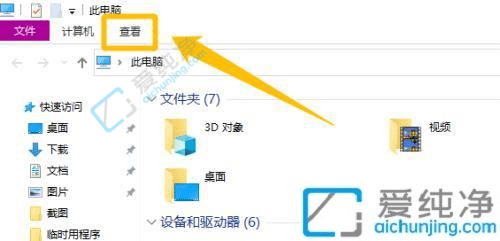
2、在"查看"菜单中选择"文件扩展名"。

3、勾选"文件扩展名"选项,即可展示文件的后缀名。
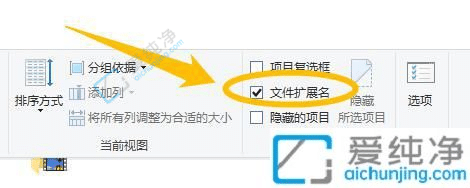
通过以上方法,你可以在Windows 10中轻松地显示文件的后缀名。这样,你就可以更方便地识别和管理不同类型的文件,避免了因为后缀名隐藏而产生的混淆和错误。希望本文对你有所帮助,祝你在使用Windows 10时能够更高效地处理文件!
| 留言与评论(共有 条评论) |